win10关闭自动还原 Win10如何关闭系统还原功能
更新时间:2023-12-23 09:08:29作者:xiaoliu
Win10关闭自动还原功能是一个非常实用的操作,特别是在我们需要对电脑进行一些重要的修改或者安装软件时,系统还原功能可以将电脑恢复到之前的某个时间点,以解决一些不稳定或出现问题的情况。有时候我们可能并不需要系统自动还原,或者希望关闭这个功能以节省磁盘空间。Win10如何关闭系统还原功能呢?下面我将为大家详细介绍。
具体步骤:
1.在Windows10桌面,右键点击“此电脑”图标。在弹出菜单中选择“属性"菜单项。
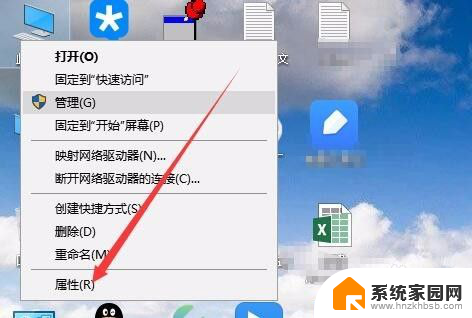
2.接下来就会打开系统属性窗口,点击左侧边栏的“高级系统设置”菜单项。
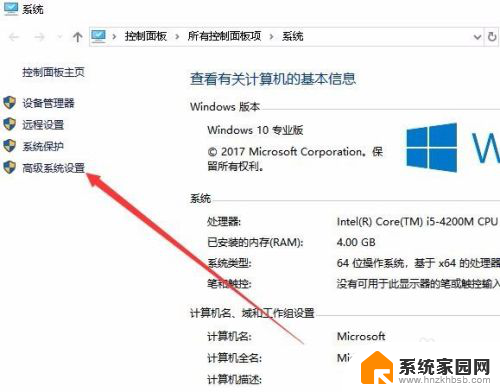
3.这时会打开系统属性窗口,点击窗口中的“系统还原”选项卡。
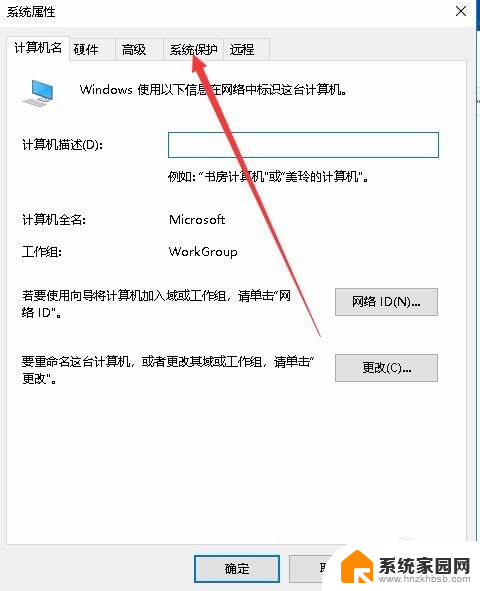
4.在打开的系统保护窗口,点击选择要关闭的盘符。然后点击下面的“配置”按钮。
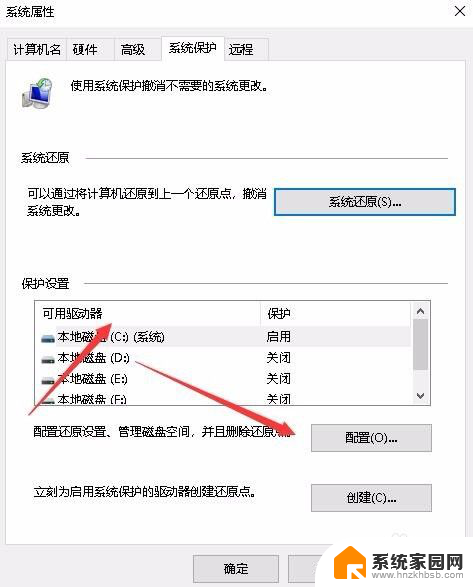
5.接着在打开的系统保护本地磁盘的窗口,点击“禁用系统保护”设置项。
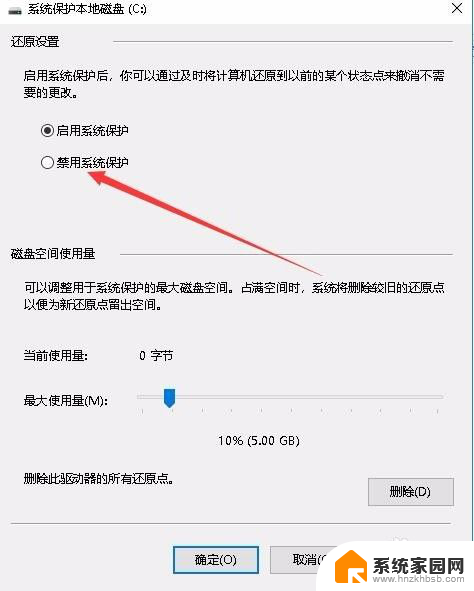
6.这时会弹出一个确认关闭此驱动器上的系统保护提示,点击“是”按钮即可。
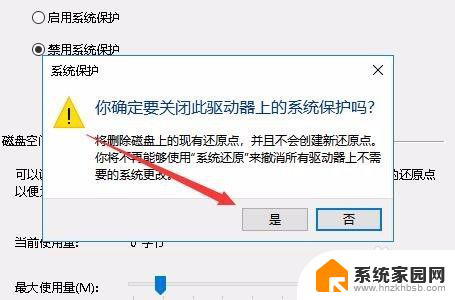
以上是关于如何关闭win10自动还原的全部内容,如果你遇到了相同的问题,可以按照小编提供的方法来解决。
win10关闭自动还原 Win10如何关闭系统还原功能相关教程
- win7怎么做系统还原 Win10如何关闭系统还原功能
- windows10怎么关闭系统还原点选项 如何禁用Win10系统还原功能
- win10系统怎么关闭更新 win10如何关闭自动更新功能
- 还原系统怎么还原win10 Win10系统如何还原到出厂设置
- win10自动更新关了还会打开 win10更新关闭了为什么还自动更新
- win10能用一键还原吗 win10系统自带一键还原使用方法
- 电脑怎么恢复系统还原win10系统 如何在电脑上还原win10系统
- win10电脑怎么系统还原 Win10系统如何还原到出厂设置
- 怎么关闭电脑系统自动更新 win10系统如何手动关闭自动更新
- 如何关闭win10系统自动更新软件 Win10 自动更新关闭方法 Dism
- 电脑怎么看fps值 Win10怎么打开游戏fps显示
- 电脑recovery模式怎么进去 win10系统如何进入恢复模式
- 笔记本电脑声音驱动 Win10声卡驱动丢失怎么办
- 连接电脑的蓝牙耳机吗 win10电脑连接蓝牙耳机设置
- 笔记本怎么连网线上网win10 笔记本电脑有线网连接教程
- windows查看激活时间 win10系统激活时间怎么看
win10系统教程推荐
- 1 电脑怎么看fps值 Win10怎么打开游戏fps显示
- 2 笔记本电脑声音驱动 Win10声卡驱动丢失怎么办
- 3 windows查看激活时间 win10系统激活时间怎么看
- 4 点键盘出现各种窗口 如何解决Win10按键盘弹出意外窗口问题
- 5 电脑屏保在哪里调整 Win10屏保设置教程
- 6 电脑连接外部显示器设置 win10笔记本连接外置显示器方法
- 7 win10右键开始菜单没反应 win10开始按钮右键点击没有反应怎么修复
- 8 win10添加中文简体美式键盘 Win10中文输入法添加美式键盘步骤
- 9 windows10怎么关闭开机自动启动软件 Win10开机自动启动软件关闭方法
- 10 如何查看win10的激活状态 Win10系统激活状态查看步骤